Eindeutige Links nach XM Directory exportieren
Inhalt Dieser Seite:
Über den Export eindeutiger Links nach XM Directory
Anstatt Kontakte aus dem XM Directory per E-Mail zu versenden, können Sie auch eine Kalkulationstabelle mit Links für jeden Kontakt in einer Mailingliste, jeden Kontakt in einer Stichprobe oder einen einzelnen Kontakt erstellen. Persönliche Links wie diese ermöglichen es Ihnen, eine andere Methode der Verteilung außerhalb von Qualtrics auszuwählen.
Persönliche Links
Die durch diese Option erzeugten Links sind persönliche Links. Persönliche Links können Informationen über den Kontakt mit ihrer Umfrageantwort speichern. Sie können jedoch nur einmal verwendet werden.
Persönliche Links erhalten eine Verteilungsübersicht (EN) genau wie bei der E-Mail-Verteilung. Antworten, die mit persönlichen Links ausgefüllt werden sollen, erscheinen auch im individuellen Verlauf der Verzeichniskontakte (EN).
Eindeutige Links erstellen
Tipp: Wenn Sie Zugriff auf mehrere Verzeichnisse (EN) haben, stellen Sie sicher, dass Sie das richtige Verzeichnis ausgewählt haben, bevor Sie versuchen, Verteilungen zu senden. Andernfalls können Sie die Kontakte, Listen oder Segmente, an die Sie verteilen möchten, möglicherweise nicht finden.
- Klicken Sie in der Registerkarte Verteilungen auf Verteilung erstellen.

- Wählen Sie Eindeutiger Link.
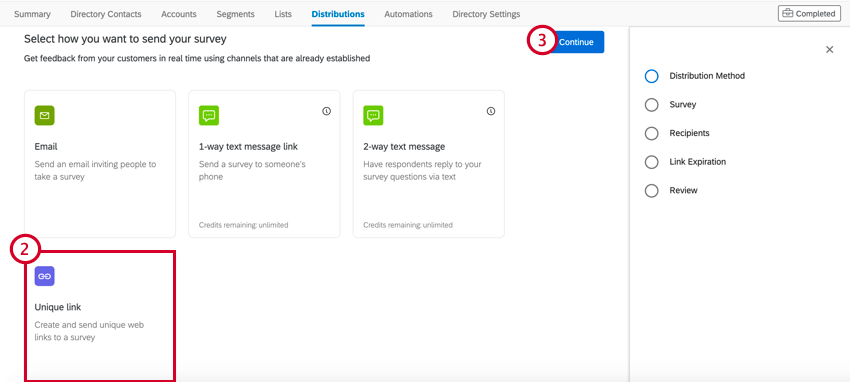
- Klicken Sie auf Fortfahren.
- Wählen Sie die Umfrage aus, für die Sie Links erstellen möchten.
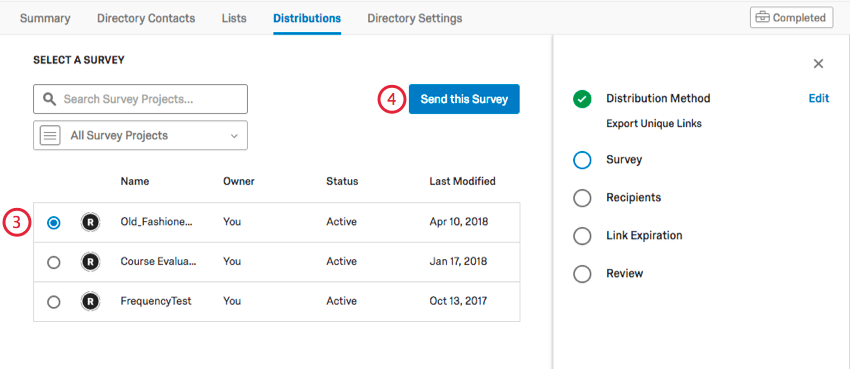 Tipp: Sie können die Suchleiste und die Dropdown-Liste der Ordner verwenden, um Ihre Umfrage zu finden.
Tipp: Sie können die Suchleiste und die Dropdown-Liste der Ordner verwenden, um Ihre Umfrage zu finden. - Klicken Sie auf Diese Umfrage senden.
- Wählen Sie die Mailingliste oder Stichprobe, die Sie per E-Mail versenden möchten. Oder wählen Sie ggf. An einen einzelnen Kontakt senden (EN).
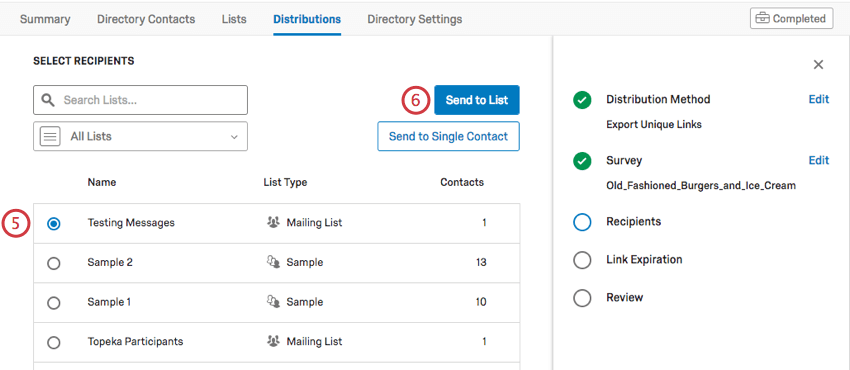 Tipp: Sie können die Suchleiste und die Dropdown-Liste der Ordner verwenden, um Ihre Liste oder Stichprobe zu finden.
Tipp: Sie können die Suchleiste und die Dropdown-Liste der Ordner verwenden, um Ihre Liste oder Stichprobe zu finden. - Klicken Sie auf An Liste senden.
- Wählen Sie, ob die Links innerhalb einer bestimmten Anzahl von Tagen ablaufen sollen, oder geben Sie ein genaues Datum an, an dem sie ablaufen.
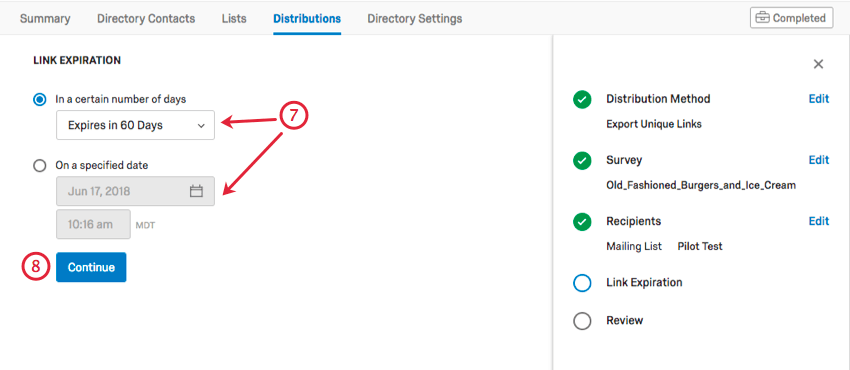
- Klicken Sie auf Fortfahren.
- Prüfen Sie den Inhalt. Klicken Sie auf Bearbeiten neben einem Feld, um zurückzugehen und Änderungen vorzunehmen.
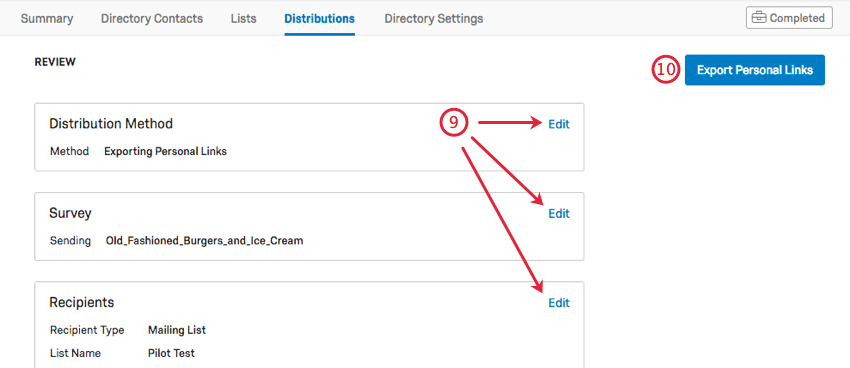
- Klicken Sie auf Persönliche Links exportieren. Dadurch wird die Tabelle mit den Links auf Ihrem Computer gespeichert.
Tipp: Verlassen Sie die Seite nicht, bis diese Datei heruntergeladen wurde. Wenn Sie die Seite versehentlich früher verlassen, laden Sie die Verteilungsübersicht im Postausgang (EN) herunter, um Ihre Links zu erhalten.
An einzelnen Kontakt senden
Sie können auch E-Mails an einen einzelnen Kontakt in einer Mailingliste senden. Wählen Sie auf der Seite Empfänger auswählen eine Mailingliste aus und wählen Sie anschließend die Option An einzelnen Kontakt senden.
Sobald Sie auf der nächsten Seite sind, können Sie den Kontakt auswählen, für den Sie einen Link erstellen möchten. Denken Sie daran, dass Sie jeweils nur einen Kontakt auswählen können und dass nur die Mitglieder der Mailingliste angezeigt werden.
Klicken Sie nach Auswahl des gewünschten Kontakts auf An einzelnen Kontakt senden, um den Link zu erstellen, oder wählen Sie Neue Liste wählen, um stattdessen eine andere Mailingliste auszuwählen.